Hizalama
Bu dersimizde Excel'de hizalama konusuna değineceğiz.
AdBlock uygulamanızı bu site için devredışı bırakırsanız sevinirim.
Hepinize Başarılar Dilerim!
İlk olarak bir önceki dersimizde üzerinde çalıştığımız Aylık Çiçek Satışları (Yazı Tipi) Excel dosyasını bilgisayarımıza (masaüstüne) kaydediyoruz ve çalıştırıyoruz.


Aylık Çiçek Satışları (Yazı Tipi) çalışma kitabımız açıldıktan sonra görseldeki gibi görüntülenecektir.

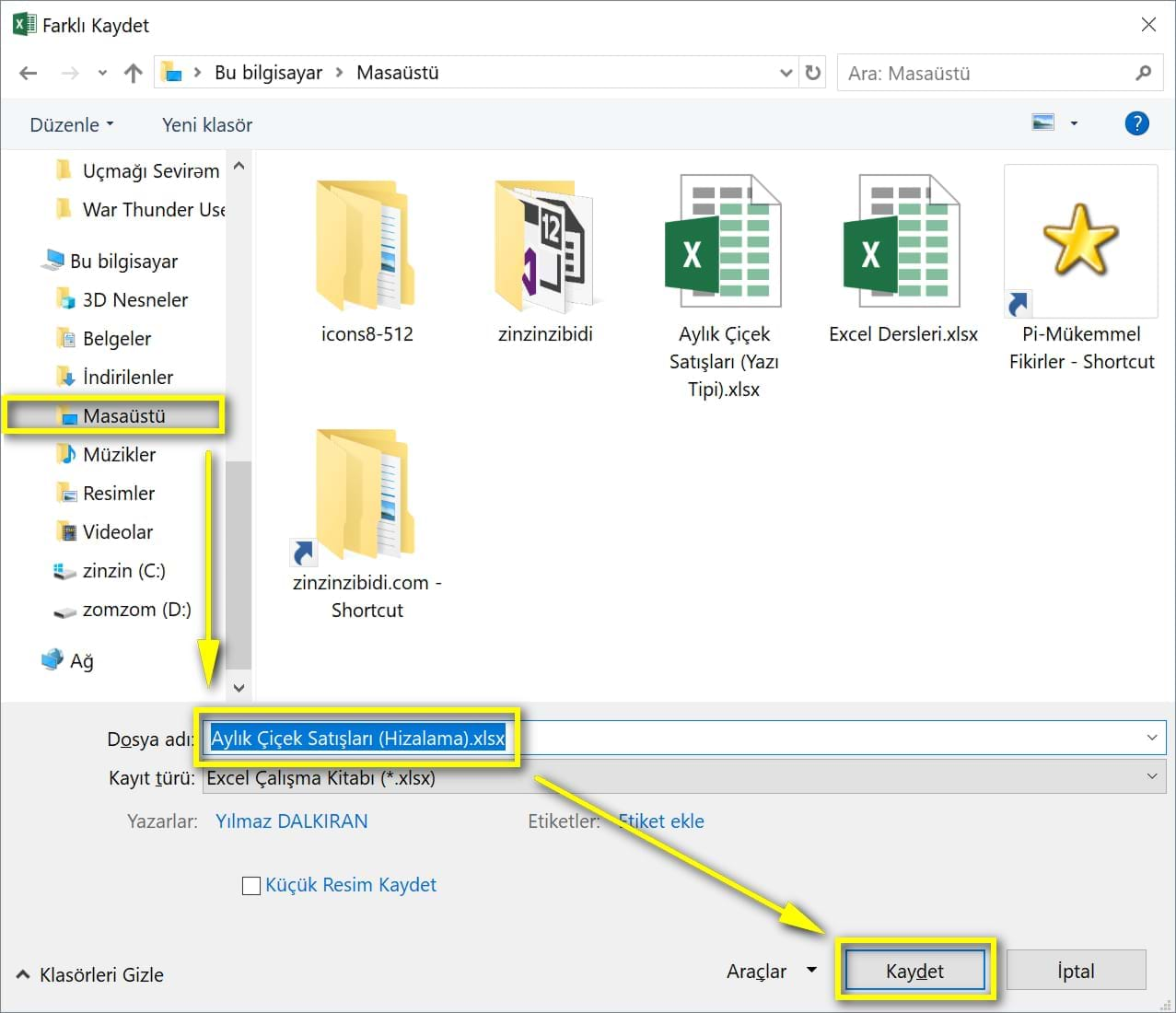
Klavyemizdeki fonksiyon tuşlarının sonuncusu olan F12'ye basıyoruz. Karşımıza Farklı Kaydet penceresi gelecektir. Dosya adını Aylık Çiçek Satışları (Hizalama) olarak belirledikten sonra çalışma kitabını masaüstümüze kaydediyoruz.
F12 tuşu Dosya > Farklı Kaydet ile yaptığımız kayıt işleminin kısayoludur. Bu kısayolu Excel öğreniminiz boyunca sıklıkla kullanacağınız için aklınızda tutmanızda fayda var.

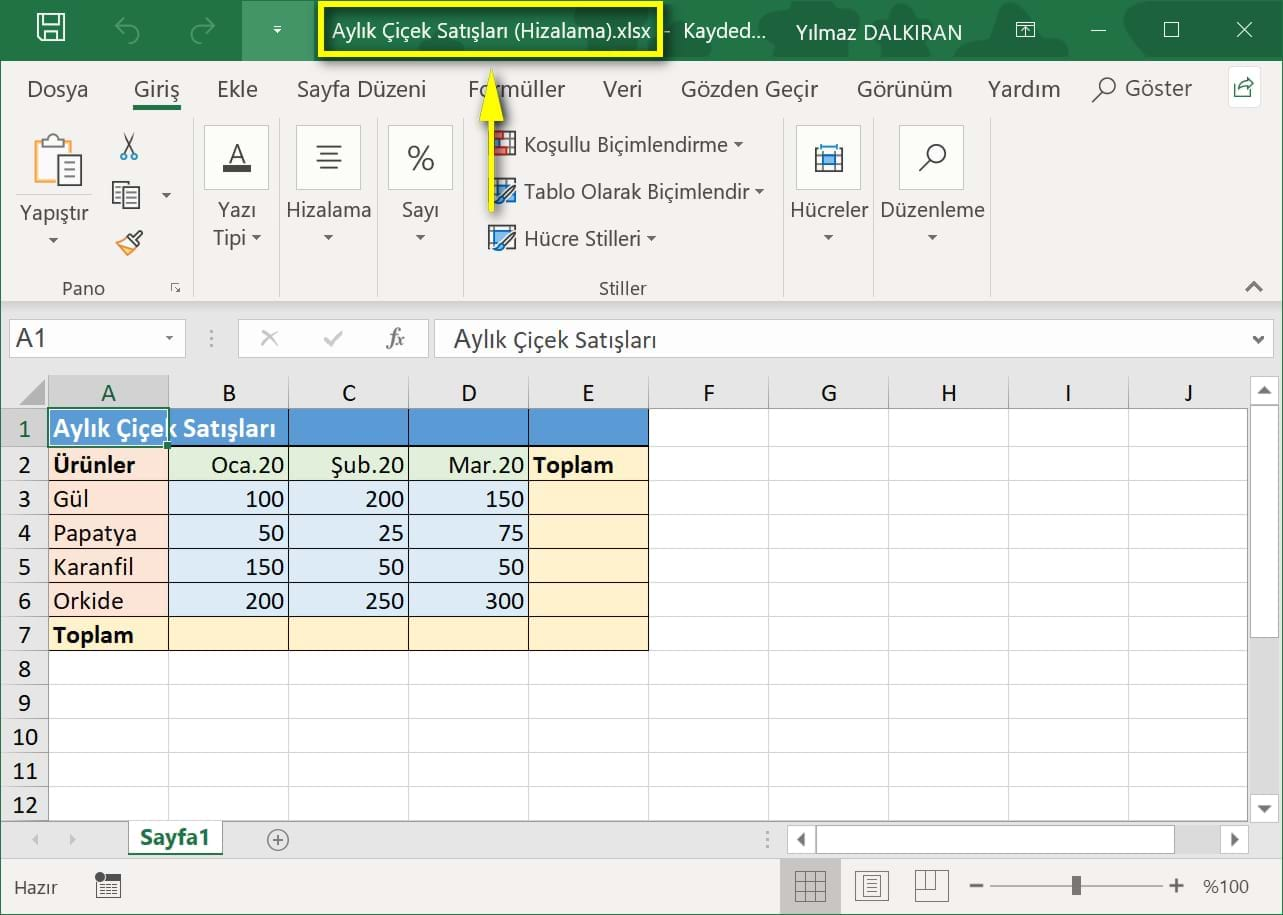
Kayıt işlemi görseldeki gibi olacak ve çalışma kitabı adı Aylık Çiçek Satışları (Hizalama) olarak değişecektir.

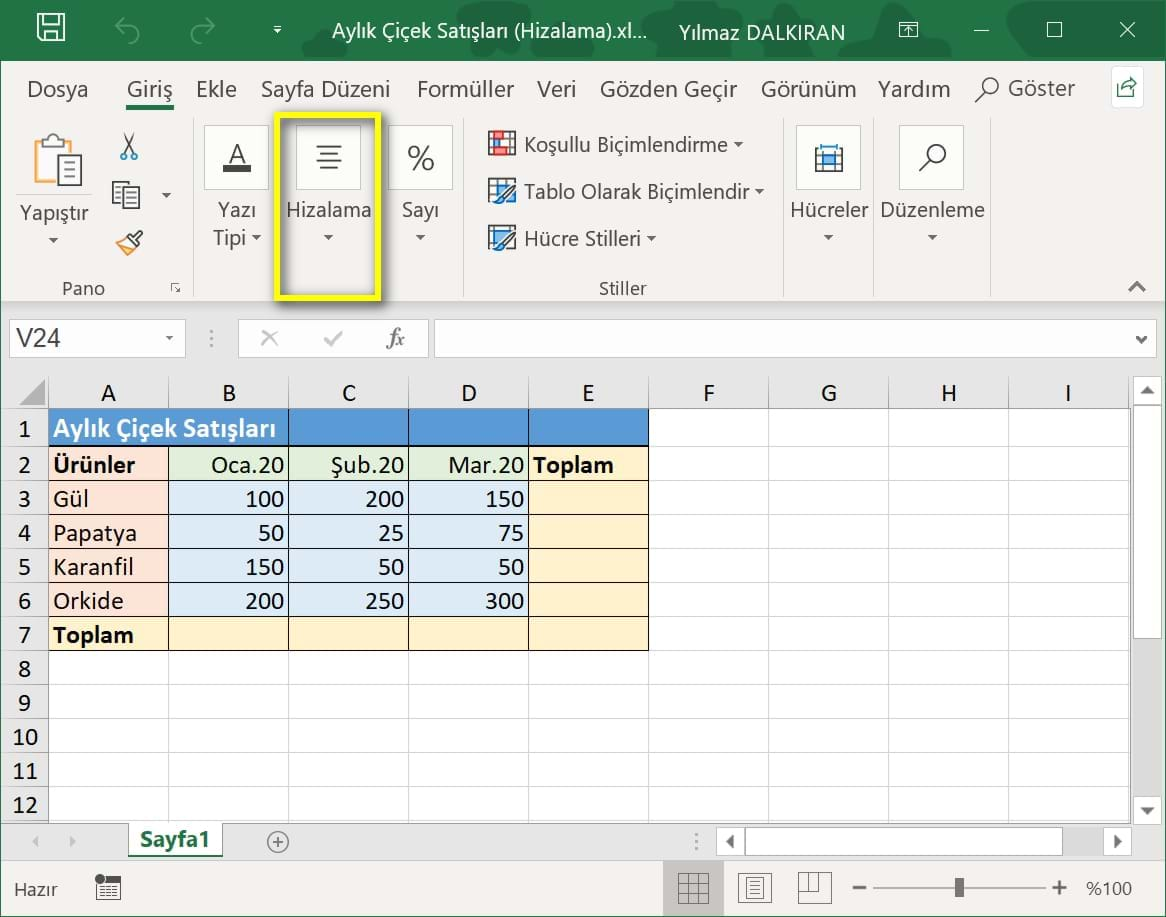
Giriş sekmesinde Yazı Tipi'nin sağında Hizalama bölmesi yer alır. Bu bölmede hücrelere ait her türlü metin düzeni ayarlaması yapılabilir.
Birleştir ve Ortala

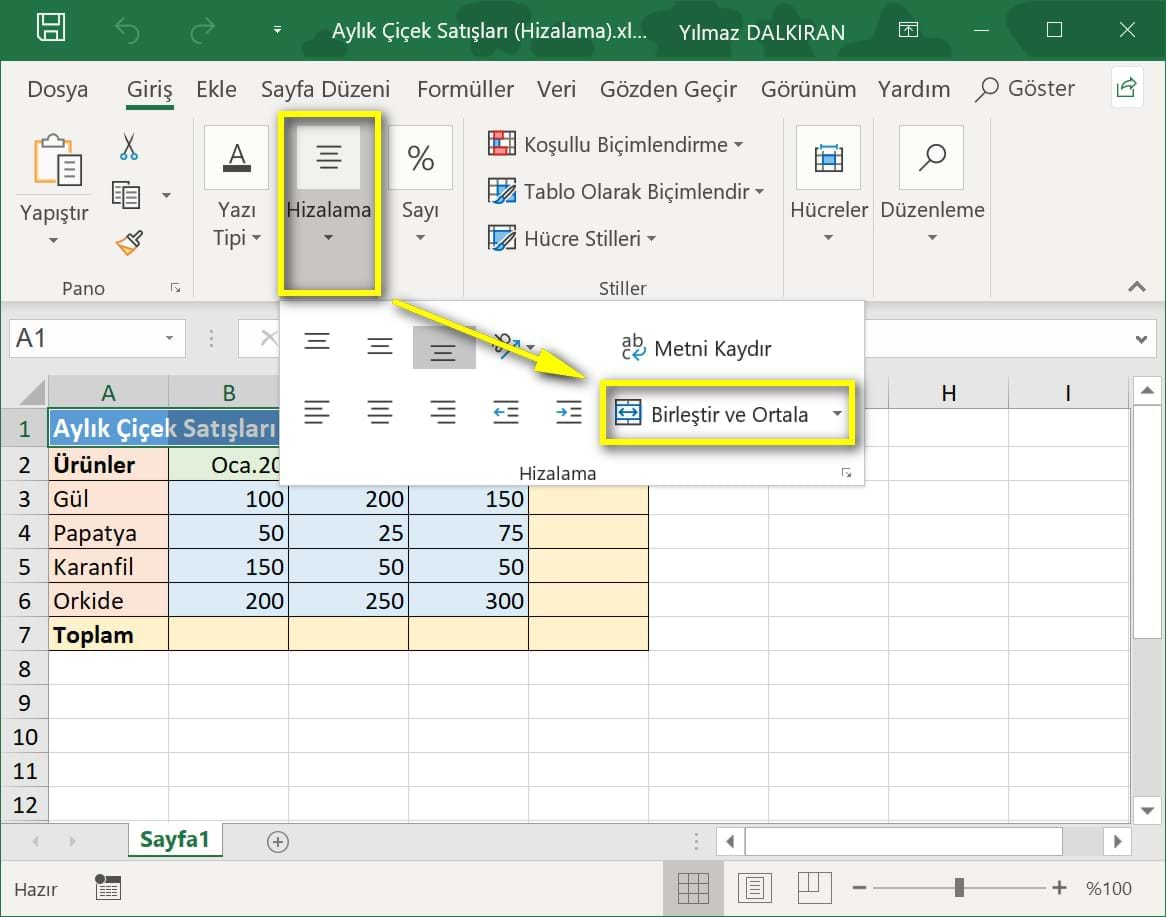
A1:E1 hücre aralığı seçili iken Birleştir ve Ortala'ya tıklanırsa ...

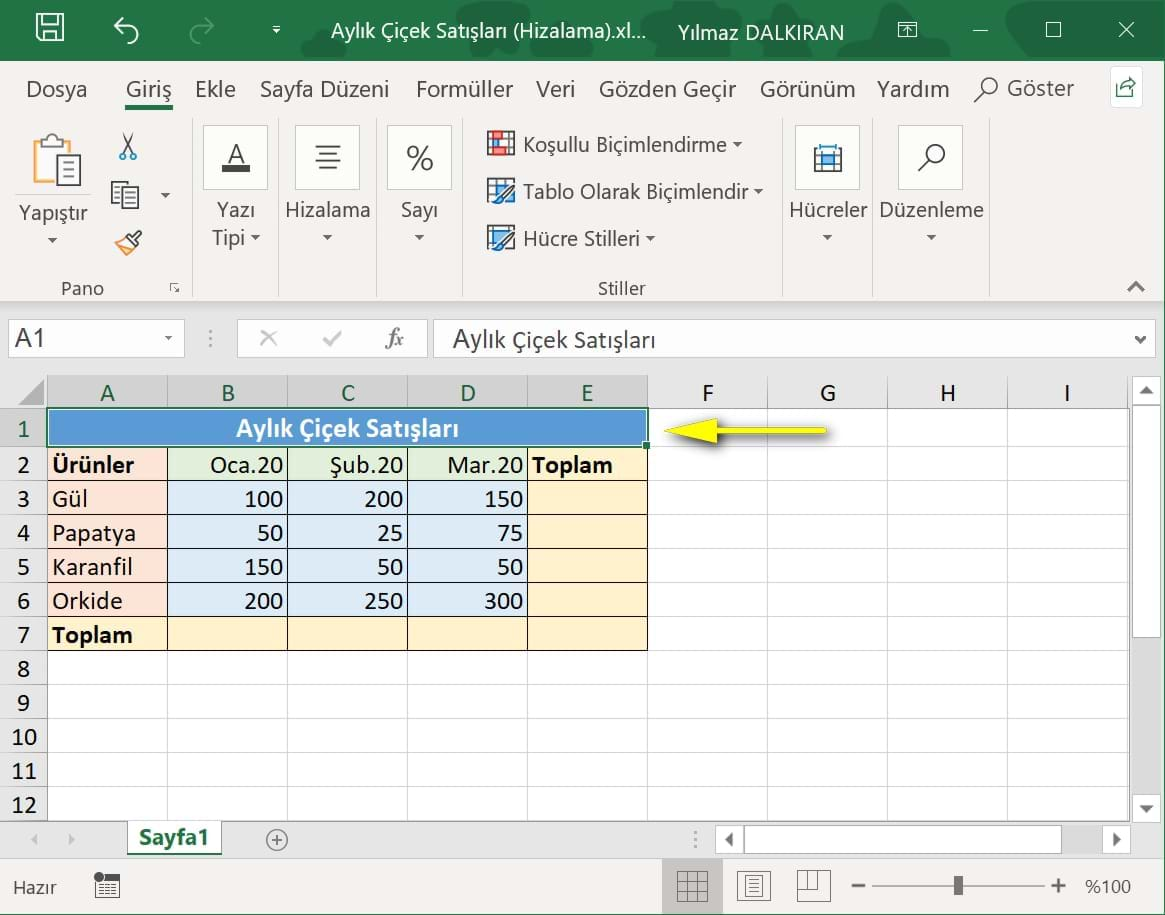
... A1, B1, C1, D1 ve E1 hücreleri birleşecek ve yazı tipi ortalanacaktır.
Dikkat edilirse artık B1, C1, D1 ve E1 hücreleri artık seçilemeyecek ve diğer tüm hücreler A1 hücresi olarak görüntülenecektir.
Şimdi üstteki videodaki gibi 1inci satırı seçelim ve satır yüksekliğini sürükle-bırak yöntemi ile 60 piksel olarak belirleyelim.

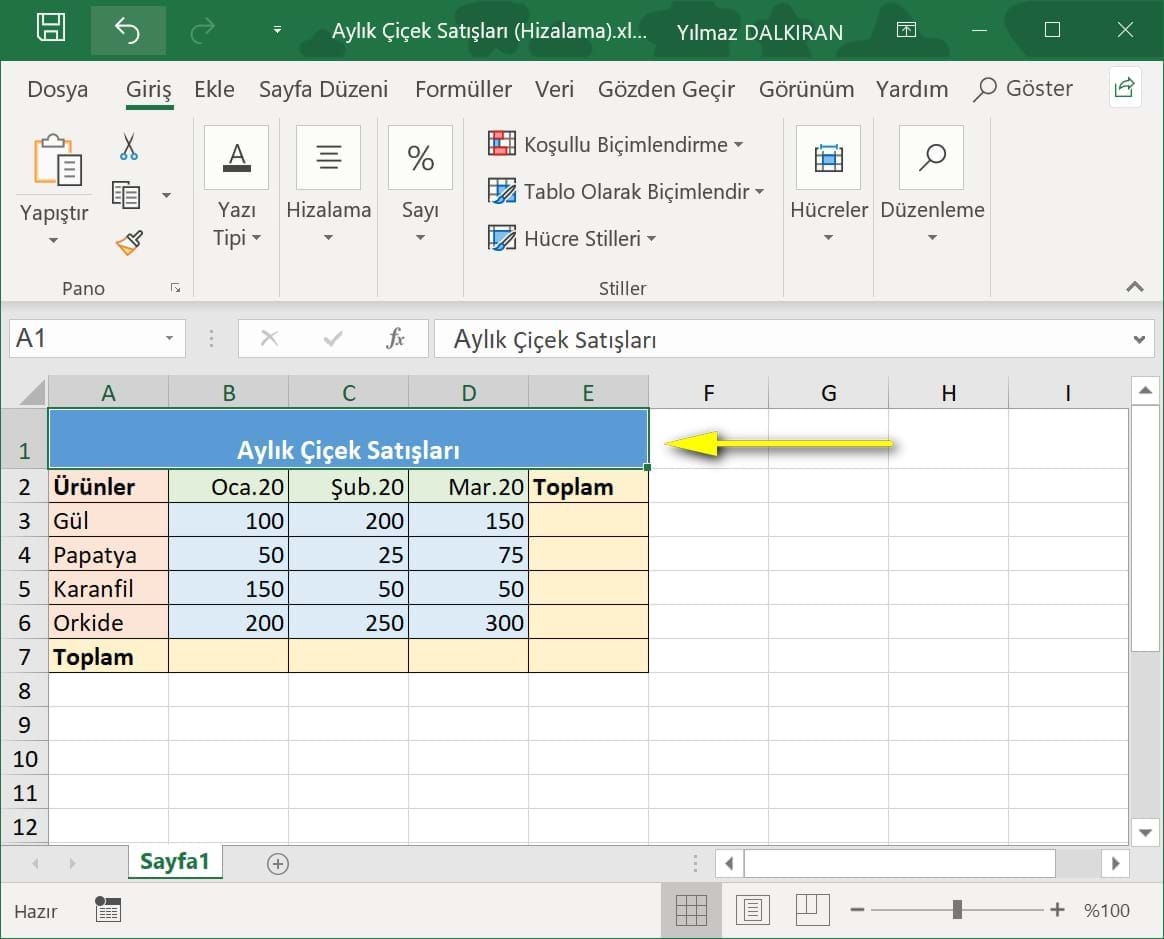
AdBlock uygulamanızı bu site için devredışı bırakırsanız sevinirim.
Hepinize Başarılar Dilerim!
Satır 1'in yüksekliği görseldeki gibi 60 piksel olacaktır. Ayrıca fark edeceğiniz gibi Aylık Çiçek Satışları başlığı hücrede dikey eksende ortalı olarak görüntülenmeyecektir.
Yukarı - Ortaya - Aşağı Hizalama

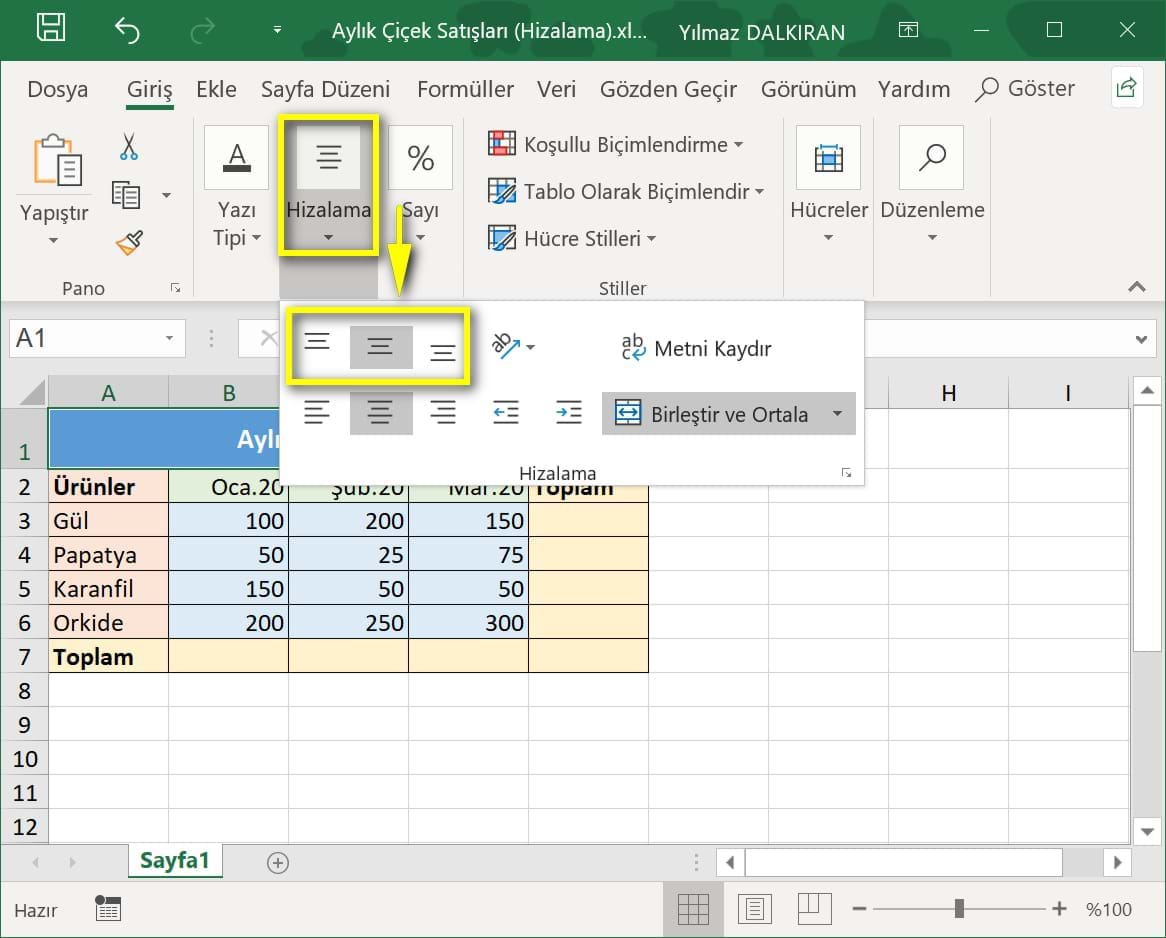
A1 hücresi seçili iken Ortaya Hizala simgesine tıklarsak Aylık Çiçek Satışları başlığı dikey eksende ortaya hizalanacaktır.
Üste Hizala ve Aşağı Hizala simgeleri ise sırasıyla metni yukarı ve aşağı hizalamaya yarar.
Sola - Sağa Hizalama ve Ortalama

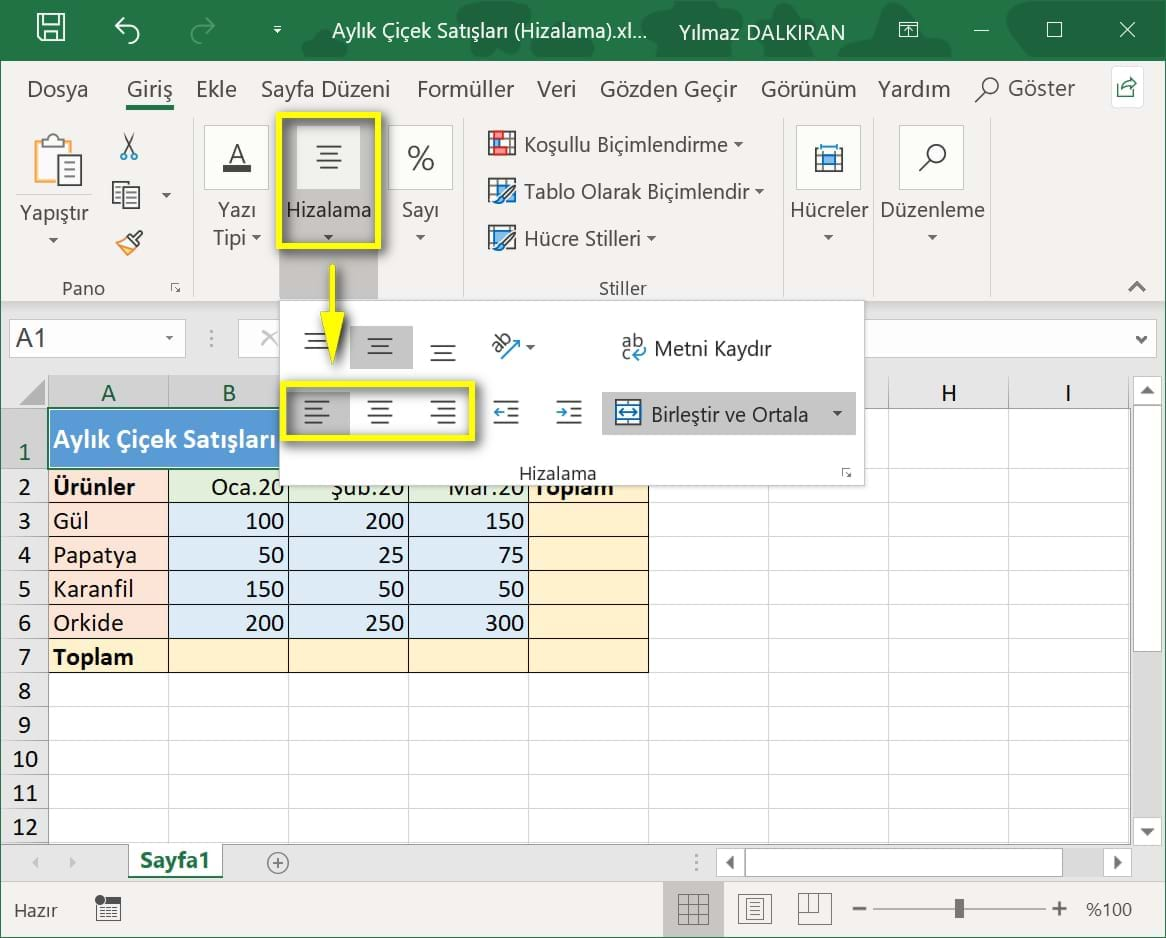
A1 hücresi seçili iken Sola Hizala simgesine tıklarsak Aylık Çiçek Satışları başlığı görseldeki gibi sola hizalanacaktır.
Ortaya Hizala ve Sağa Hizala simgeleri ile seçili hücrenin metni sırasıyla ortalanabilir veya sağa hizalanabilir.
Girinti Verme

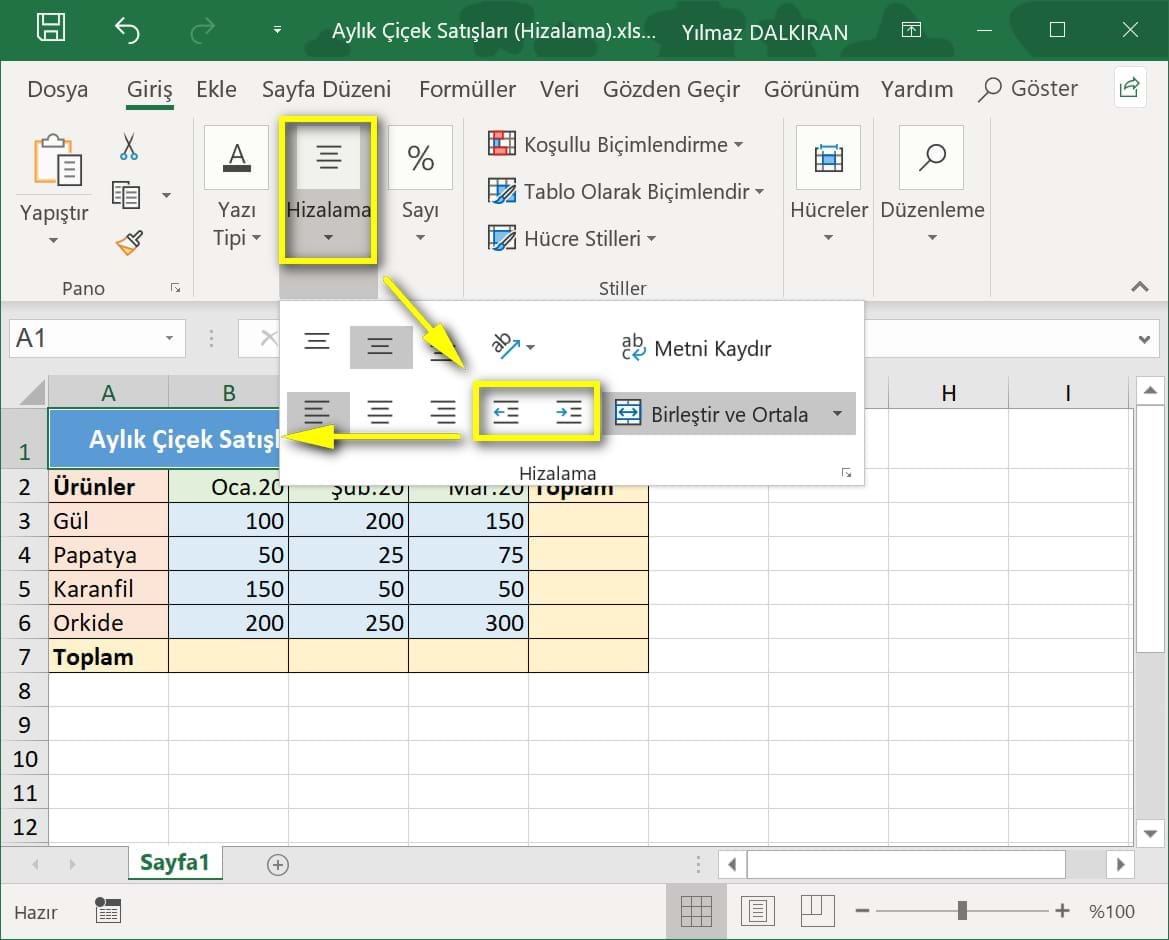
Girintiyi Azalt ve Girintiyi Artır simgeleri ile satır başı girintisi verilebilir. Bu örnekte iki kez Girintiyi Artır kullanılmıştır.
Metin Yönünü Değiştirme
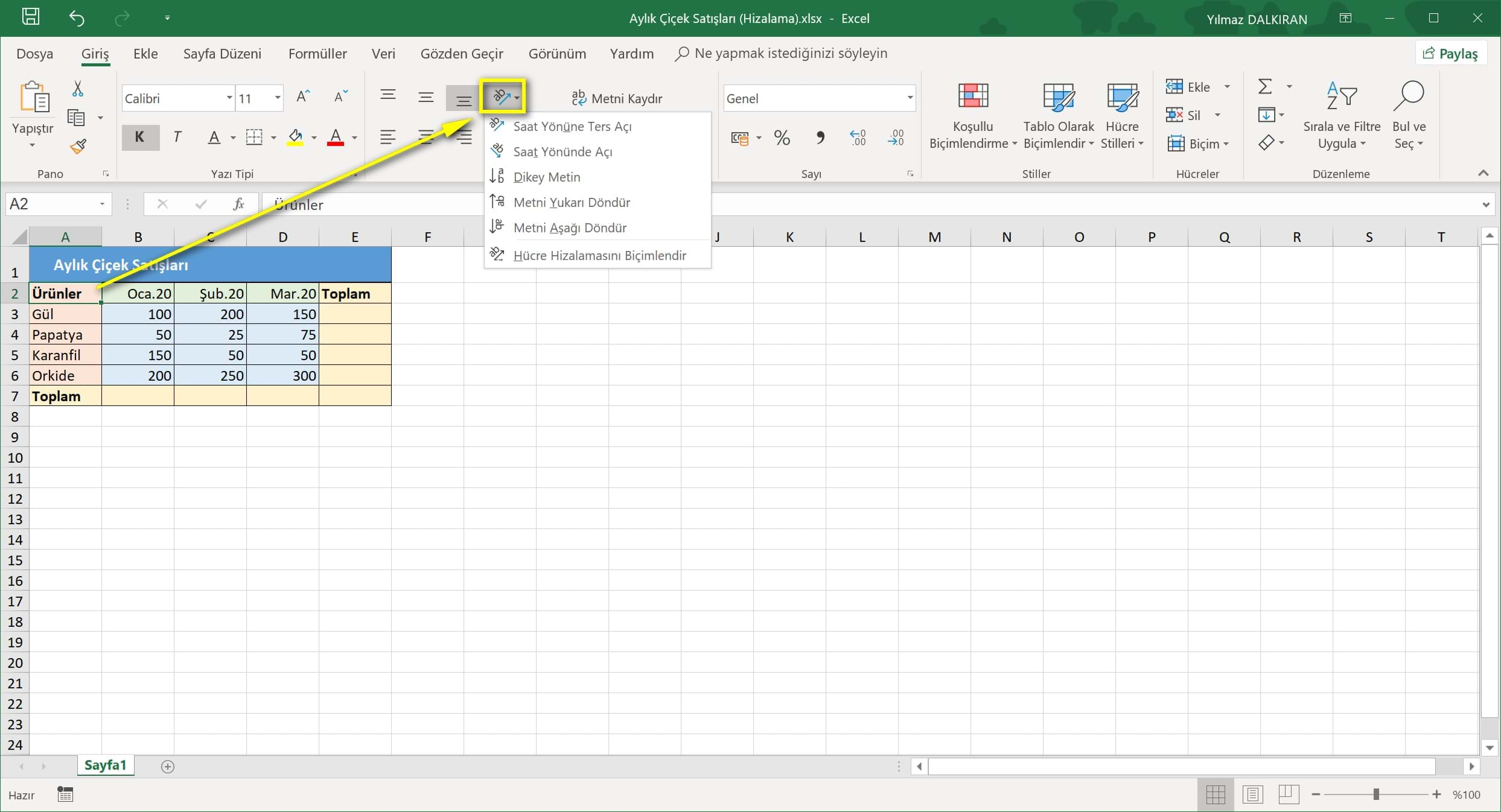
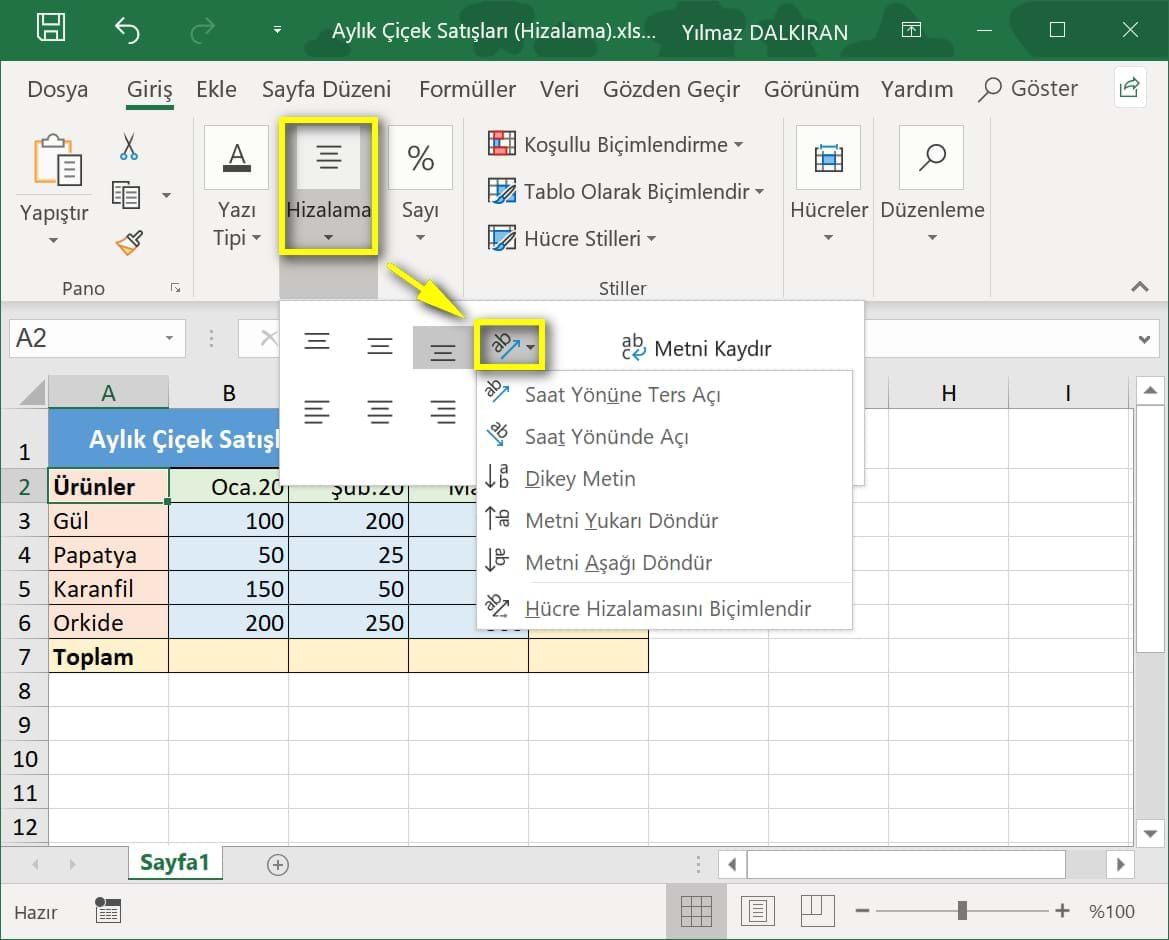
Yönlendirme simgesi ile hücre metinlerine yön verilebilir. Bu özellik genellikle bir sütuna ait birden fazla hücrenin birleştirilmesi ile kullanılır.
Metni Kaydırma

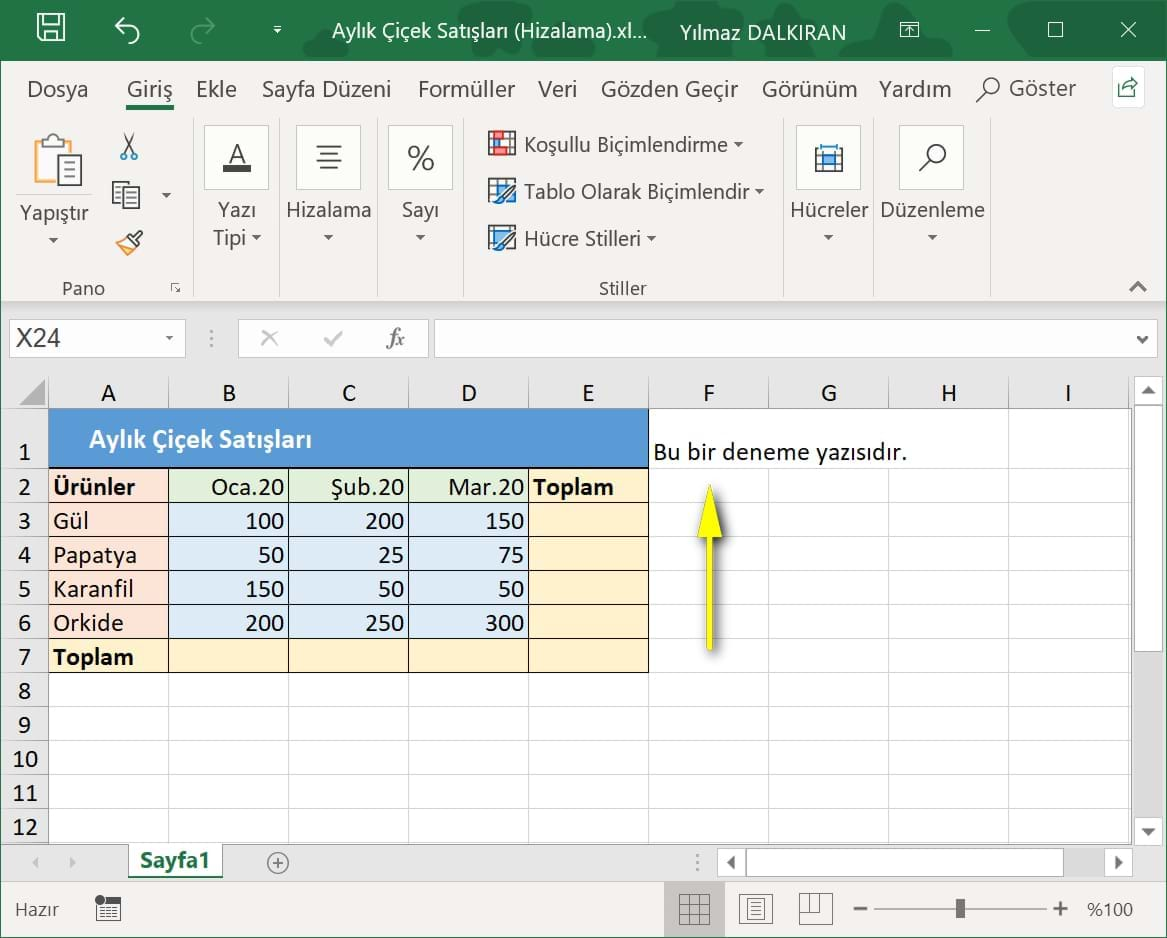
Şimdi F1 hücresine görseldeki gibi Bu bir deneme yazısıdır. yazalım.

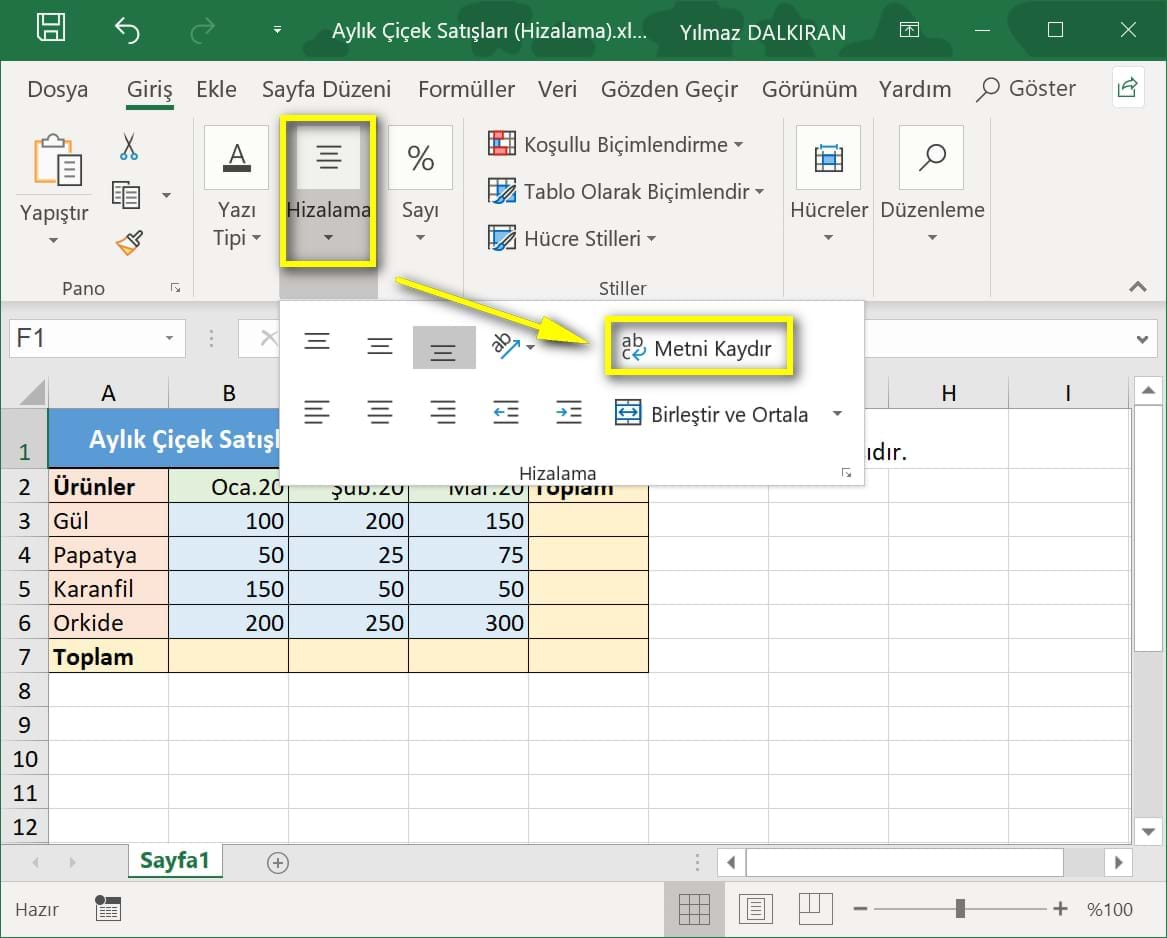
Metni Kaydır düğmesine tıklanırsa seçili hücreye ait veriler içine sığabildiği kadar sığacak ve taşma yapmayacaktır.
Hizalama Ayarları

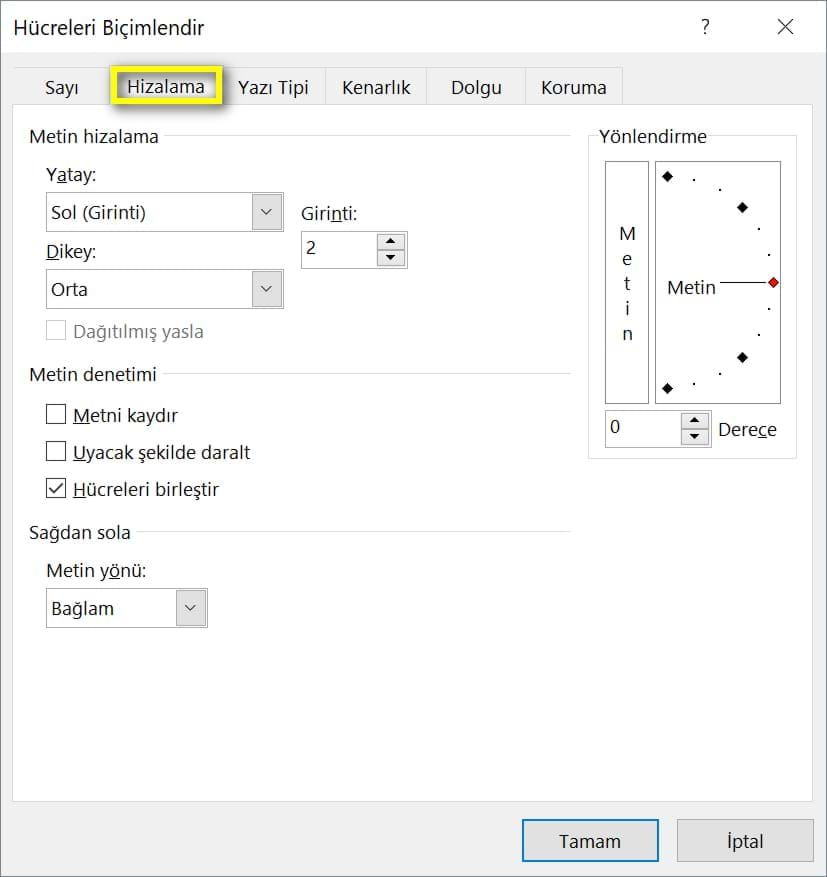
Hizalama ile ilgili diğer tüm ayarlara Hizalama Bölmesinin sağ alt köşesindeki ok tuşuna basarak ulaşabiliriz. Hücreleri Biçimlendir penceresi açılacak ve Hizalama sekmesi seçili olarak gelecektir.
Bu alanda hizalama ile ilgili her türlü ince ayar yapılabilir.
Dilerseniz çalışma dosyamıza ait verileri videodaki gibi hizalayalım.
Bu derste anlatılanları Excel dosyası olarak indirmek için yukarıdaki indir düğmesini kullanabilirsiniz.
Bir sonraki dersimizde Excel'de veri tipi ve sayı biçimlerine değineceğiz